Macの起動時に意図しないアプリが勝手に立ち上がったり、起動が遅くなったりして困るということはないでしょうか。
ここでは、Macの起動時にアプリが勝手に起動するのを管理する方法について解説します。
Macの起動時にアプリが勝手に起動する要因
Macでは起動時(ログイン時)にアプリが立ち上がる設定があり、ここに設定されているアプリは起動した時に自動的に立ち上がるようになっています。
これはアプリのインストール時などで最初の設定の時に、起動時に立ち上がる設定をオンにしたり、承認したりしていると起動するようになっています。
しかし自動ログイン項目が多過ぎると、よく使うアプリならよくても多いと起動時に時間がかかるようになったりデメリットもあります。
もし起動に時間がかかったりする時は設定されているアプリを見直すことをオススメします。
ではMacの起動時にアプリが勝手に立ち上がるのを管理する方法を解説します。
Macの起動時にアプリが勝手に立ち上がるのを変更する方法
設定を変更するには「システム設定」アプリから変更します。
OSのバージョンによって、変更箇所が変わりますので注意してください。
macOS Ventura以降のバージョンの場合
1.まず、左上のAppleロゴをクリックしてアップルメニューから「システム設定」をクリックしてください。
2.サイドバーの「一般」をクリックしたら、表示された右側メニューの「ログイン項目」をクリックします。
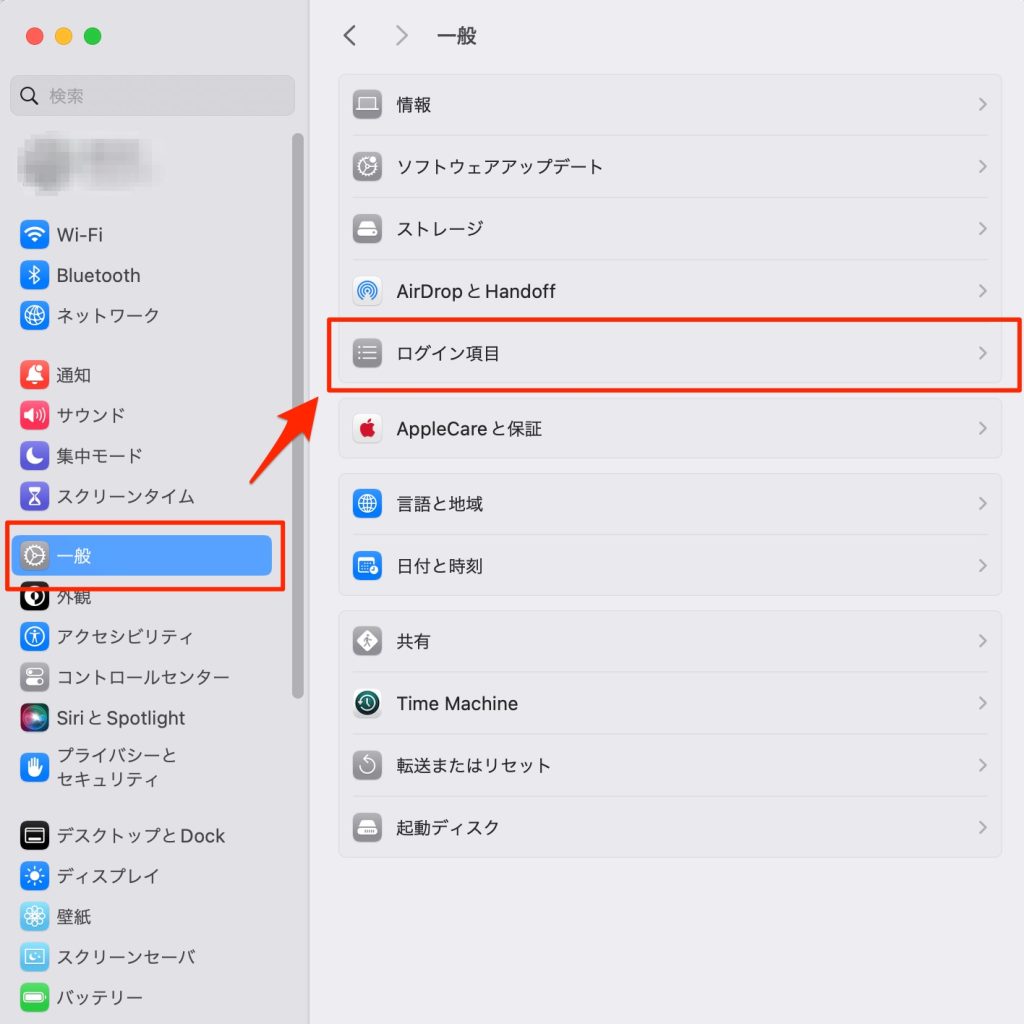
3.ログイン項目の画面が表示され、「ログイン時に開く」に登録されているのが起動時に立ち上がるアプリの一覧になります。
ログイン時に起動させたくないアプリを選択して「-」ボタンを押すとリストから削除されて、起動時に立ち上がらなくなります。
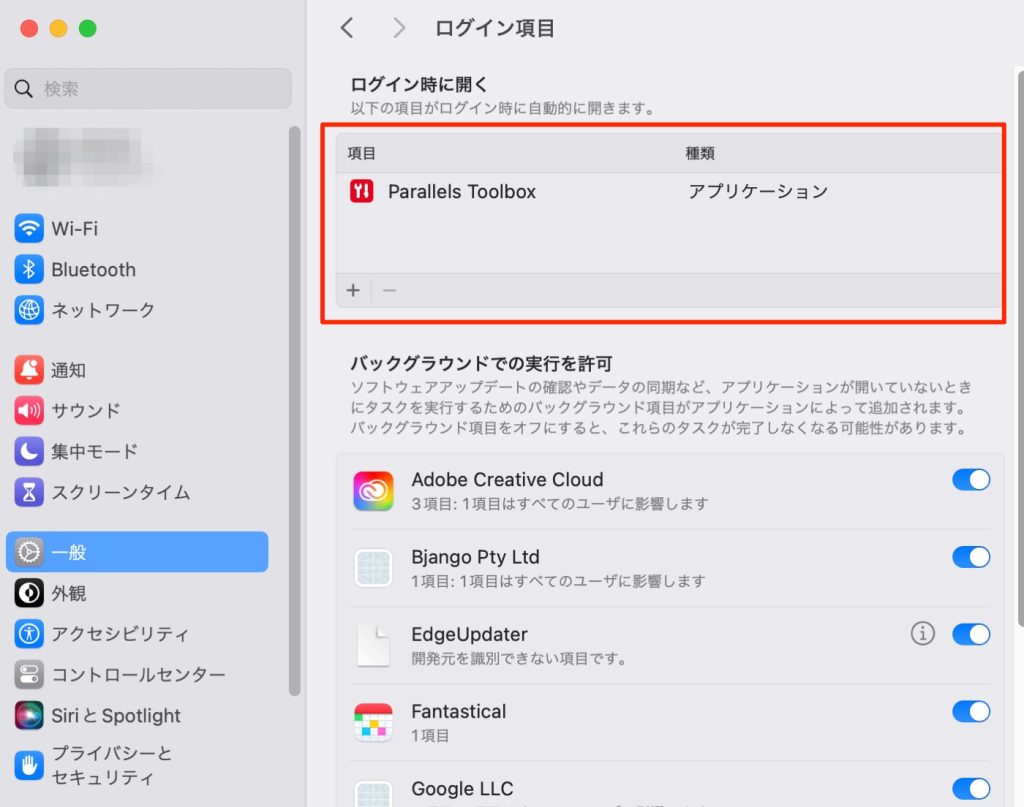
また、逆に起動させたいアプリがある場合は「+」ボタンを押すとアプリ選択画面が表示されるので、起動させたいアプリを選択すればリストに追加されます。
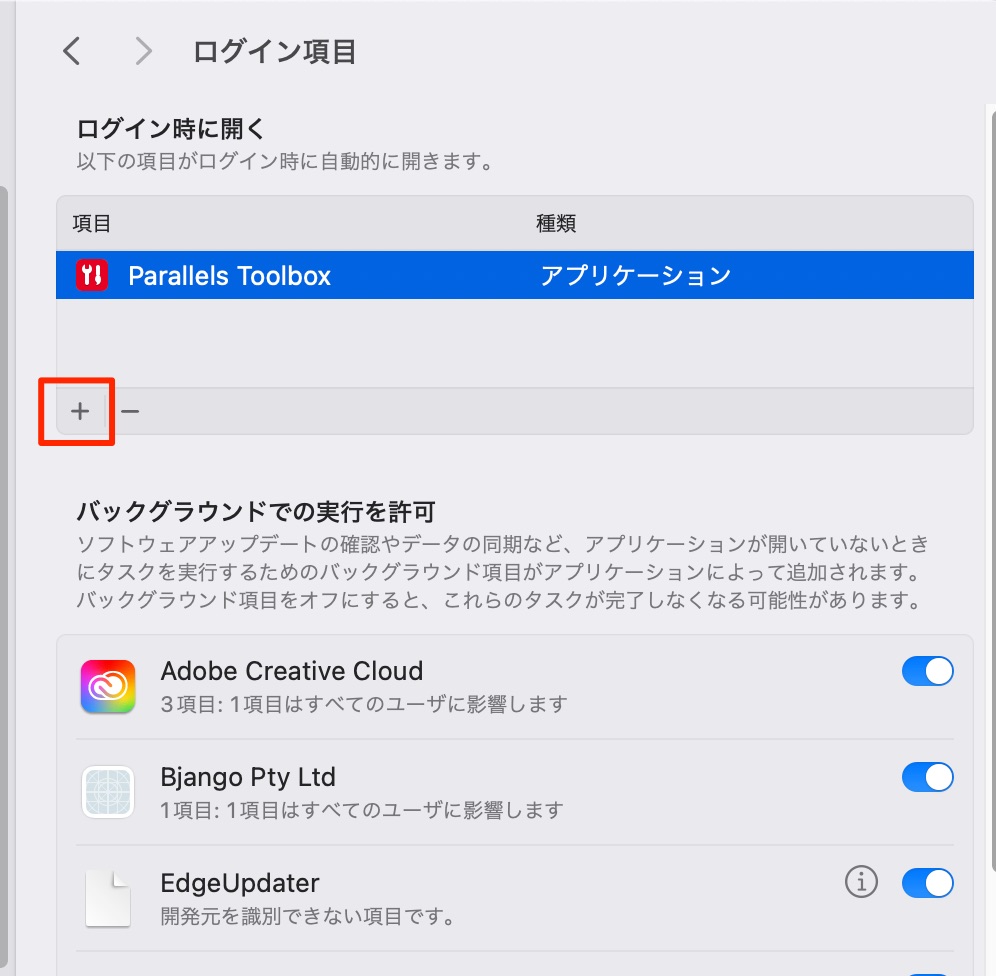
macOS Monterey以前のバージョンの場合
1.まず、左上のappleロゴをクリックして「システム設定」をクリックしてください。
2.メニュー画面にある「ユーザーとグループ」をクリックしてから右画面にある「ログイン項目」を押して切り替えます。
3.起動時に開くアプリの一覧が表示されるので、リストから削除したいアプリをクリックして「-」ボタンを押せば削除されます。
また、逆に起動させたいアプリがある場合は「+」ボタンを押せばアプリ選択の画面が表示されるので、起動させたいアプリを選択することでリストに追加されます。
ログイン、起動時に自動で立ち上がるアプリはこの方法で自分に合った方法で設定して管理してみてください。


